Cum să faceți o copie de rezervă a telefonului Windows înainte de a face upgrade
Miscellanea / / February 12, 2022
Una dintre cele mai bune caracteristici care au fost adăugate la Windows 8.1 Mobile a fost capacitatea de a lua o copie de rezervă a întregului telefon. Ceea ce înseamnă că noua funcție de backup nu numai că vă permite să faceți copii de siguranță ale datelor precum contacte, mesaje și aplicații, ci și setări și date aferente fiecărei aplicații. În afară de asta, puteți, de asemenea, să faceți copii de rezervă ale setărilor telefonului, informațiilor Wi-Fi și Bluetooth, aspectului ecranului de pornire și multe altele.
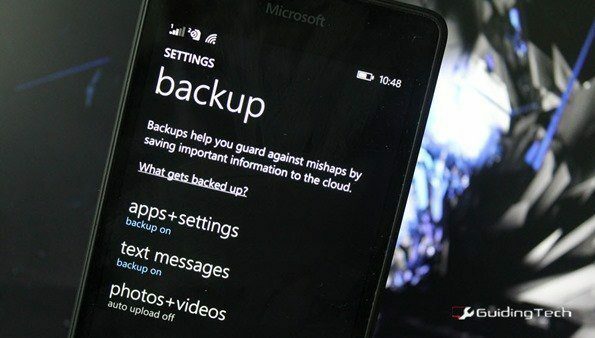
Asta înseamnă că, atunci când îți faci flash telefonul sau faci upgrade la un nou dispozitiv Windows Mobile, vei avea totul exact la fel. Deci, să aruncăm o privire asupra modului în care putem efectua backup-ul pe dispozitivele Windows Mobile 8.1 și apoi să vedem cum să le gestionăm și să le restabilim în viitor.
Efectuarea copierii de rezervă pe Windows Mobile 8.1
De dragul simplității, Microsoft stochează copie de rezervă a dispozitivului pe OneDrive. Acest lucru vă ajută să restaurați datele oriunde aveți nevoie. De asemenea, aceste backup-uri pot fi efectuate pe o rețea mobilă, dar conectarea la o rețea Wi-Fi ar fi o alegere ideală.

Pe Windows Mobile, deschideți setările și navigați la Backup opțiune. Veți vedea aici trei module diferite și anume Aplicații+Setări, Mesaje text și Fotografii+Videoclipuri. În mod implicit, fiecare dintre ele ar fi dezactivat.
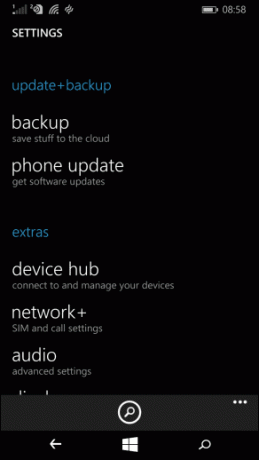
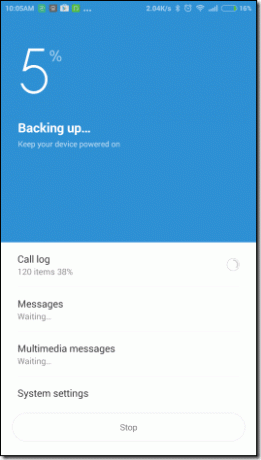
Va trebui să atingeți fiecare dintre ele manual și porniți copia de rezervă. Backup-ul pentru setări se va ocupa de toate setările personale pe care le aveți pe Windows Mobile, cum ar fi aspectul ecranului de pornire, rețelele Wi-Fi și altele. Backup-ul aplicației se va ocupa de datele aplicației, cum ar fi nivelurile de joc, scorurile mari etc. Crede-mă, contează foarte mult atunci când jocul tău nu îți sincronizează progresul online.

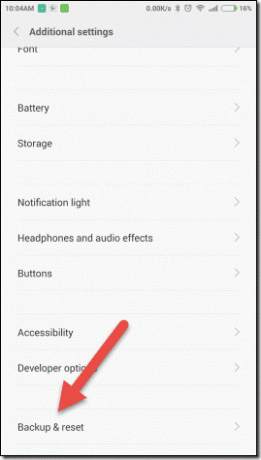
Backup-ul pentru mesagerie va funcționa așa cum spune și numele și singurul lucru pe care îl puteți configura este intervalul de timp pentru care doriți să mențineți backup-ul.

În cele din urmă, aveți opțiunea de a face copii de rezervă pentru fotografii și videoclipuri în cloud și asta este ceea ce va consuma cel mai mult din lățimea de bandă. Deci, dacă telefonul dvs. are un spațiu de stocare extensibil unde vă salvați toate conținuturile media sau luați obișnuit copie de rezervă a fotografiilor și videoclipurilor dvs. pe computer, puteți sări peste backup.
Dar dacă lățimea de bandă nu este o problemă și nu sunteți spectacol cu fotografiile salvate pe cloud, atunci mergeți la ea.

Notă: Întregul conținut media va fi încărcat în spațiul de stocare OneDrive, așa că asigurați-vă că aveți suficient spațiu de stocare pe cloud.
Deci, așa puteți face backup pe Windows Phone. Să vedem acum unde sunt stocate și cum să le restaurăm pe un telefon actualizat.
Gestionarea backup-urilor
Toate copiile de siguranță sunt stocate pe OneDrive, dar nu sunt salvate exact într-un folder pe care îl puteți accesa direct. Pentru a gestiona asta, deschideți și conectați-vă la OneDrive și faceți clic pe Obțineți mai mult spațiu de stocare opțiunea din partea stângă jos a paginii unde vă vedeți toate fișierele.
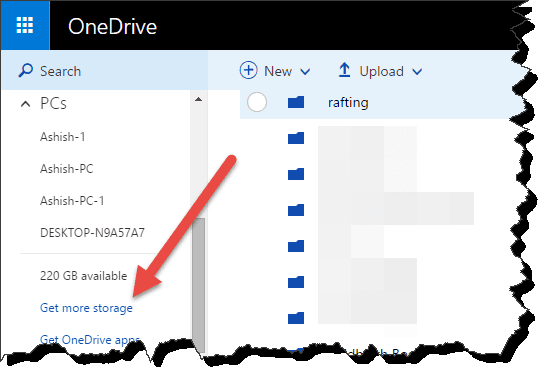
Pe pagina următoare, faceți clic pe Backup-uri pentru dispozitiv și veți putea vedea toate backup-urile pe care le aveți pentru fiecare dintre dispozitivele pe care le-ați făcut pe OneDrive. Dacă doriți să ștergeți oricare dintre copiile de rezervă învechite, apăsați pur și simplu butonul de ștergere.
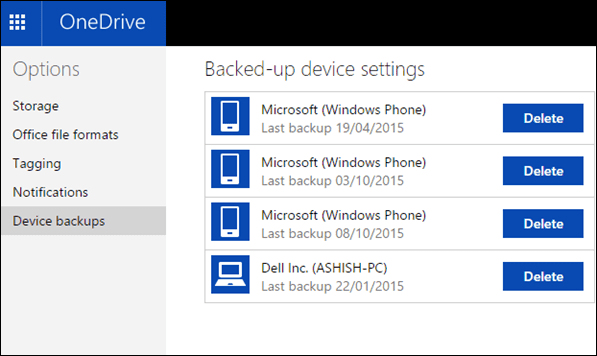
Restaurarea copiei de rezervă pe Windows Mobile
Telefonul poate fi restaurat numai în timp ce îl configurați pentru prima dată. Deci, aceasta înseamnă că fie va trebui să formatați complet telefonul, fie să obțineți un telefon nou care rulează pe Windows Mobile pentru a restabili copia de rezervă.


Cand tu semnează-l în contul Microsoft în timp ce configurați telefonul, acesta va scana automat OneDrive și vă va oferi lista de copii de rezervă disponibile la care puteți alege să le restaurați. Dacă aveți mai multe copii de siguranță, datele pe care acestea au fost create vă vor ajuta să alegeți formularul.
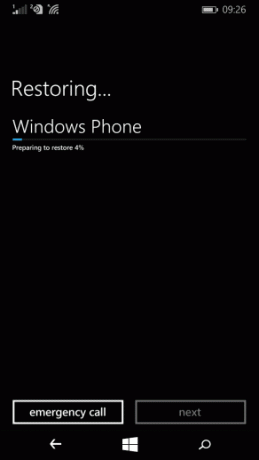

Telefonul va fi restaurat înainte de finalizarea configurării și veți primi toate setările, mesajele și fotografiile exact în același mod în care l-ați lăsat pe dispozitivul anterior. S-ar putea totuși să vi se solicite să confirmați unele coduri de securitate în acest proces.
Se așteaptă Windows 10
Așadar, totul a fost despre backupul telefoanelor în Windows 8.1. Procesul s-a schimbat în Windows 10 împreună cu alte câteva lucruri. Nu vă faceți griji, vă vom informa imediat ce lansarea publică va fi lansată.
Ultima actualizare pe 02 februarie 2022
Articolul de mai sus poate conține link-uri afiliate care ajută la sprijinirea Guiding Tech. Cu toate acestea, nu afectează integritatea noastră editorială. Conținutul rămâne imparțial și autentic.



